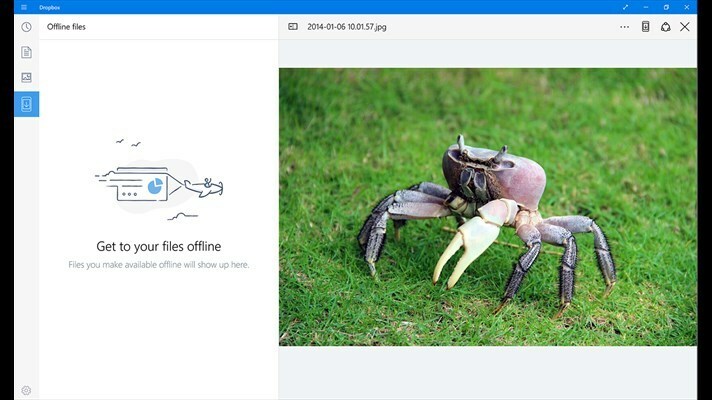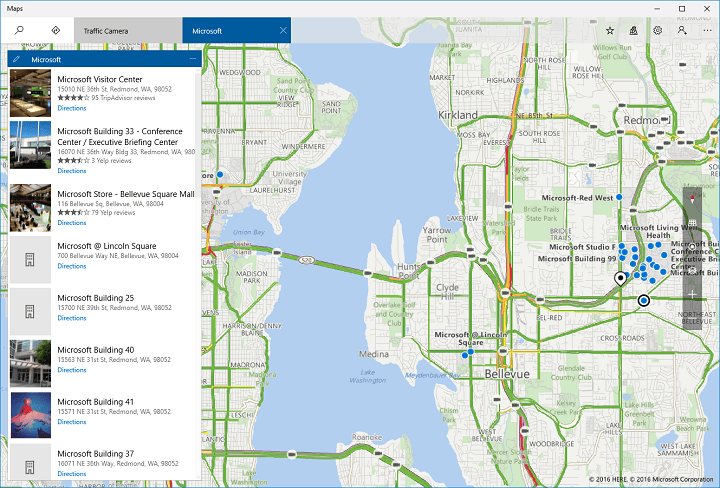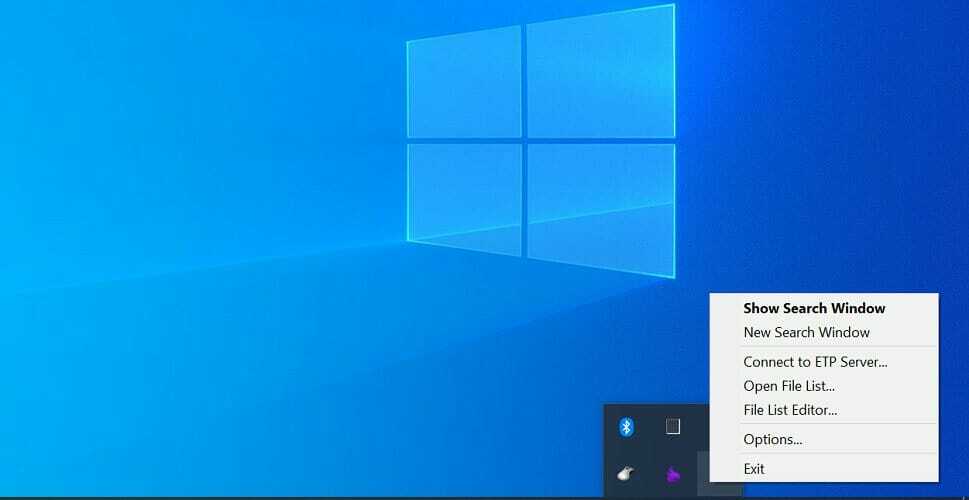Acest software vă va menține drivere în funcțiune, astfel vă va proteja de erorile obișnuite ale computerului și de defecțiuni hardware. Verificați acum toate driverele în 3 pași simpli:
- Descărcați DriverFix (fișier descărcat verificat).
- Clic Incepe scanarea pentru a găsi toți driverele problematice.
- Clic Actualizați driverele pentru a obține versiuni noi și pentru a evita defecțiunile sistemului.
- DriverFix a fost descărcat de 0 cititori luna aceasta.
Promptul de comandă a fost prezent pe toate versiunile de Windows și este fără îndoială unul dintre cele mai puternice instrumente de pe Windows 10. În plus față de Command Prompt, există și PowerShell disponibil și astăzi vă vom arăta ce este PowerShell și cum îl puteți utiliza.
Ce este PowerShell și cum se folosește?
PowerShell este un cadru de gestionare a configurării și automatizării sarcinilor care vine sub forma unei linii de comandă. PowerShell se bazează pe .NET framework și îl puteți utiliza pentru a efectua tot felul de sarcini avansate. PowerShell este cu mult superior Promptului de comandă și, în cele din urmă, ar putea înlocui Promptul de comandă, așa că să aflăm mai multe despre PowerShell.
PowerShell a fost introdus pentru prima dată în 2003 ca proiect Monad, dar prima lansare oficială a venit în 2006. De-a lungul anilor, PowerShell a fost îmbunătățit de noi caracteristici, cum ar fi posibilitatea de a executa comenzi de la distanță de la o altă mașină sau de a programa anumite comenzi. Acestea sunt câteva dintre abilitățile de bază pe care le are PowerShell și datorită nivelului excelent de personalizare, PowerShell este un instrument perfect pentru administratorii de rețea sau orice Windows 10 avansat utilizator.
- CITEȘTE ȘI: Cum se resetează o aplicație în Windows 10
PowerShell poate fi utilizat pentru o gamă largă de operații și, cel mai important, acceptă toate comenzile standard de la Command Prompt. De exemplu, puteți termina un anumit proces direct din PowerShell sau puteți seta o anumită sarcină pentru a rula în fundal. În plus, puteți utiliza PowerShell pentru dezinstalați și reinstalați aplicațiile implicite Windows 10, prin utilizarea Get-AppxPackage și Comenzile Remove-AppxPackage.
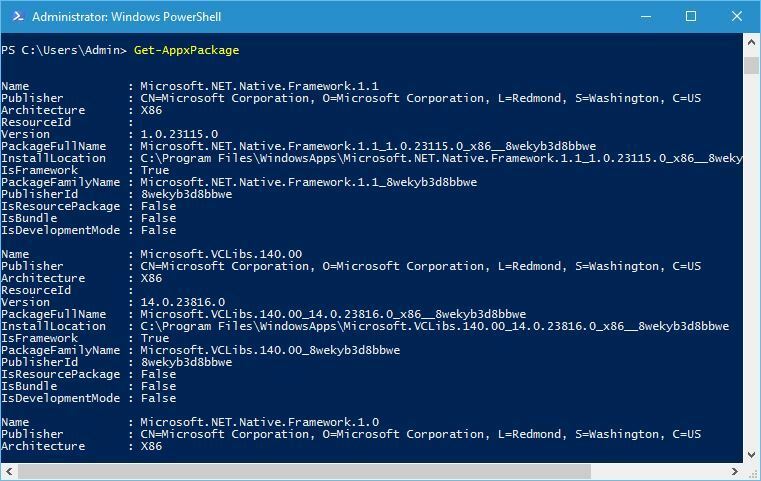
După cum am menționat anterior, acesta este un instrument destul de important pentru administratorii de rețea și dacă sunteți o rețea administrator și trebuie să efectuați o singură sarcină pe mai multe PC-uri, puteți seta scriptul PowerShell pentru asta tu. Deoarece puteți executa scripturi PowerShell de la distanță, nici măcar nu va trebui să părăsiți computerul.
PowerShell vine cu o curbă de învățare și va trebui să petreceți ceva timp cu ea înainte de a o stăpâni. Din fericire, în Windows 10 există PowerShell ISE care vine cu o interfață grafică care face procesul de scriptare mult mai simplu. Am scris pe scurt despre PowerShell ISE în Cele mai bune 7 instrumente de linie de comandă cu file pentru Windows 10 articol, deci asigurați-vă că ați citit-o pentru mai multe informații.
Pentru a accesa PowerShell pe Windows 10, trebuie doar să apăsați tasta Windows + S, să introduceți PowerShell și să îl selectați din lista de rezultate.

PowerShell este un instrument extrem de puternic care poate fi utilizat pentru a elimina componentele de bază Windows 10, fișierele și aplicațiile implicite. Deoarece acest instrument de linie de comandă oferă atât de multă putere, poate fi, de asemenea, destul de periculos dacă nu sunteți atent, deci utilizați acest instrument în mod responsabil.
De exemplu, puteți utiliza PowerShell pentru a adăuga și ieși date din Clipboard. Deoarece PowerShell folosește principiile programării orientate pe obiecte, puteți efectua tot felul de comenzi avansate. De exemplu, puteți adăuga o comandă dir, o comandă utilizată pentru afișarea directoarelor, în Clipboard și o puteți apela procedând în felul următor:
- Deschideți PowerShell ca administrator.
- introduce dir | Set-Clipboard pentru a-l adăuga în clipboard.
- introduce Get-Clipboard -Format FileDropList și veți apela și rula comanda dir din Clipboard.
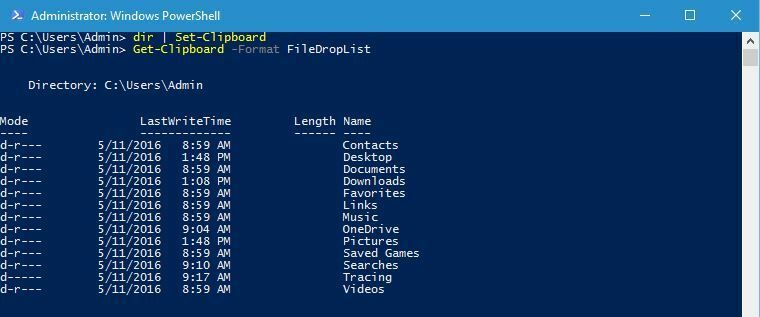
-
Opțional: Puteți utiliza, de asemenea (Get-Clipboard -Format FileDropList) .name comanda pentru a afișa numai numele folderelor.
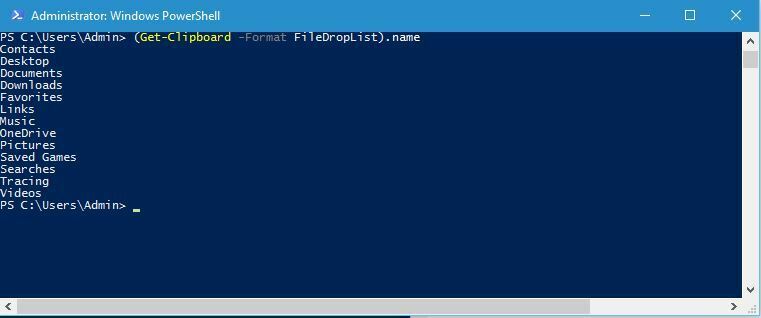
O altă caracteristică a PowerShell este capacitatea de a lista toate driverele instalate pe un anumit computer. Pentru a face acest lucru, urmați acești pași simpli:
- Porniți PowerShell ca administrator.
- introduce Get-WindowsDriver -Online.
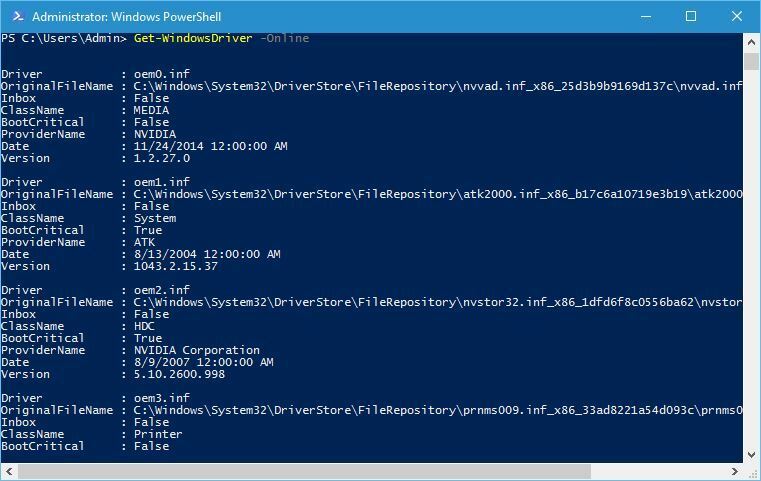
PowerShell poate fi, de asemenea, utilizat pentru a efectua o scanare a sistemului pe un computer utilizând Windows Defender, urmând acești pași:
- Porniți PowerShell ca administrator.
- introduce Start-MpScan -ScanType rapid.
Acestea sunt unele dintre cele mai simple funcții pe care le poate face PowerShell, iar în prezent PowerShell acceptă mai multe 1285 diferite comenzi însemnând că puteți crea scripturi automate avansate pe care le puteți rula pe telecomanda dvs. sau pe orice altă telecomandă calculator. După cum puteți vedea, PowerShell are un potențial nelimitat, atâta timp cât reușiți să îl stăpâniți.
Pentru un utilizator mediu de zi cu zi, PowerShell ar putea părea intimidant cu interfața și limbajul de scriptare, dar pentru administratorii de rețea și utilizatorii avansați acest instrument este de neînlocuit. Chiar dacă PowerShell ar putea părea greu de învățat, acest instrument are un potențial nelimitat și, dacă sunteți un utilizator avansat, PowerShell ar putea fi instrumentul perfect pentru dvs.
- CITEȘTE ȘI: PyCmd este o alternativă la consola de linie de comandă Windows